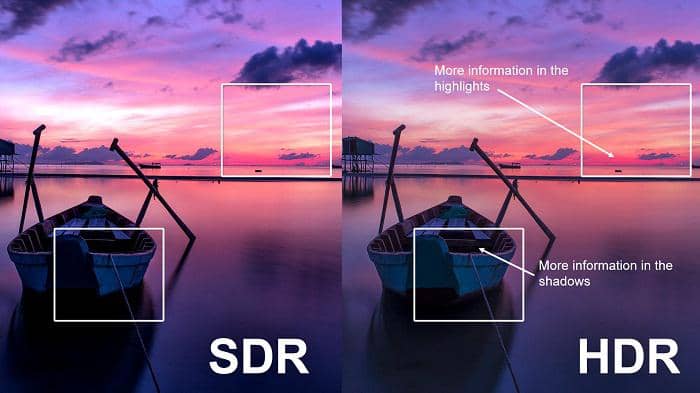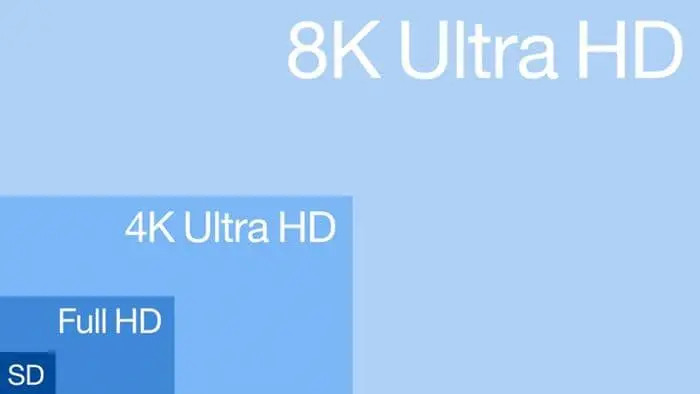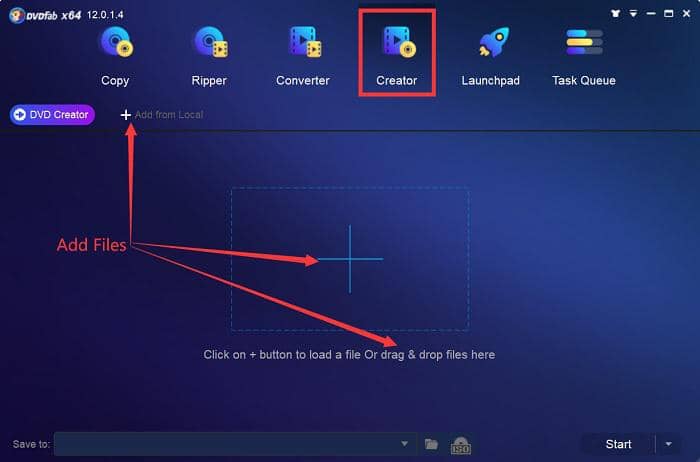如何轉檔4K UHD藍光電影?
摘要: 如何轉檔4K藍光電影並且不使用UHD藍光播放機播放轉檔得到的視訊?我們將向您介紹一種強大的UHD轉檔軟體,並向您具體講述如何用它轉檔4K藍光電影。
4K正在慢慢成為視品質高於一切的電影愛好者們的最愛影片格式。4K視訊具備之前推出的其他視訊格式不具備的眾多特點。不過,喜歡4K的人們並沒有一擁而上完全擁抱4K技術。雖然大家都希望更多觀賞4K電影,但是4K UHD藍光電影只能在特定播放機上播放,而這類播放機又是極其昂貴的。也就是說,我們無法使用一般藍光播放機播放4K電影。
那麼問題來了,如果手上沒有這樣的藍光播放機,如何播放4K電影呢?第一個選擇當然是購買4K UHD藍光播放機了,但也許您現在還不想投入這筆資金。這樣的話,我們就來到了第二個選擇,那就是轉檔4K藍光光碟,然後在自己已有的裝置上,比如4K UHD電視上觀看轉檔得到的電影。這種方法可以讓您省下購買新播放機所需花費的資金。您所需要的只是一款好用的藍光轉檔軟體,而接下來我們就要向您介紹這款最適合您的軟體。
使用DVDFab UHD Ripper轉檔4K藍光光碟
我們要介紹的這款軟體叫做DVDFab UHD Ripper,它是最理想的UHD轉檔軟體,可以輕鬆、快速地轉檔4K UHD藍光光碟。此軟體能將4K藍光電影轉檔成多種格式,可滿足用戶的各種需求。DVDFab UHD Ripper提供了6個不同的轉檔預設檔供用戶選擇,包括MKV Passthrough和M2TS Passthrough。如果您想在轉檔時保留來源片的視訊品質,我們推薦您使用這兩個預設檔中的一個。
選擇其他預設檔轉檔時,可以將來源片檔案壓縮到更小的體積,這種情況下視訊品質會稍有下降。因為這種視訊品質的下降非常之小,所以如果您想讓輸出檔案更小,那麼可以選擇用其他預設檔轉檔。另外,如果您的播放裝置支援HDR10,那麼當您是要DVDFab UHD Ripper轉檔時,HDR10視訊品質將會得到完整保留。當然,這款4K藍光轉檔軟體也能將HDR10轉檔成SDR,並在此過程中最大程度保留來源片的視訊品質。
這款4K藍光轉檔軟體的另一個優點是,它可以超出您的預期迅速完成轉檔任務。4K UHD藍光光碟往往大於50GB,也因為如此,多數軟體轉檔一部這樣的電影都需要用掉幾個小時的時間。不過,DVDFab UHD Ripper採用了頂尖硬體加速技術,它能將單部電影的轉檔時間控制在1小時左右。不過,要在如此短的時間內轉檔4K藍光光碟,還需要您擁有非常強大的電腦配置。理想情況下,您的電腦需要至少配置了Nvidia GeForce GTX 1050系列的顯卡和Intel Kaby Lake CPU或同等級的AMD CPU,這樣才能達到最快的轉檔速度。
如何轉檔4K藍光電影?
現在您對DVDFab UHD Ripper已經有所瞭解,我們接下來就來看如何用它轉檔4K UHD藍光光碟。整個轉檔過程其實非常簡單,但為了讓您更清楚如何使用此軟體,我們還是會講解每個步驟。
1. 打開DVDFab並選擇介面頂部的“轉檔”功能。將4K UHD藍光光碟插入光碟機,DVDFab會自動將它載入。您也可以按下“+”按鈕來載入4K UHD藍光電影資料夾或ISO檔。
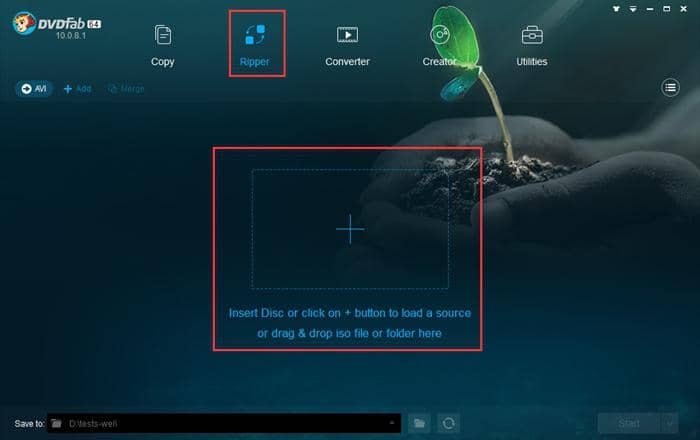
2. 在介面左上角打開“預設檔選擇器”,選擇想用的格式。如果您想使用某個特定的格式,可以使用“篩選”功能。
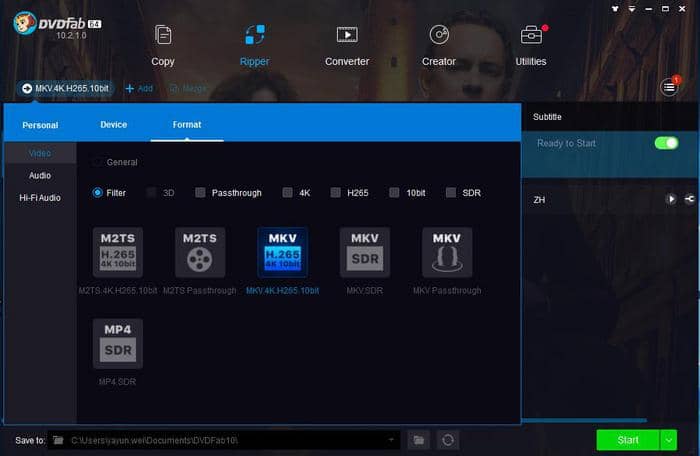
3. 在開始轉檔進程前,您可以用DVDFab提供的自訂功能來自訂電影。例如,您可以重新命名輸出檔案、選擇想要轉檔的影片及新增音軌和字幕。您還可以使用“進階設定”和“編輯”功能來進行其他設定,包括添加浮水印、修剪及休整視訊以及改變視訊的畫面比例和解析度等。
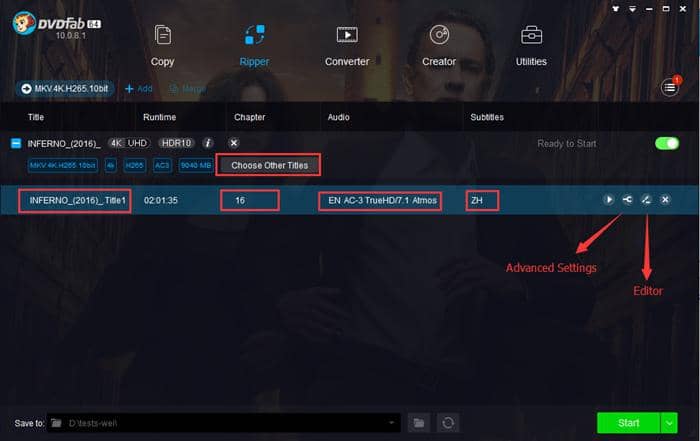
4. 如果您想改變預設輸出路徑,可以點擊介面最下方的“資料夾”按鈕進行修改。做好全部設定後,只需按下介面右下方的“開始”按鈕即可開始轉檔4K藍光電影。
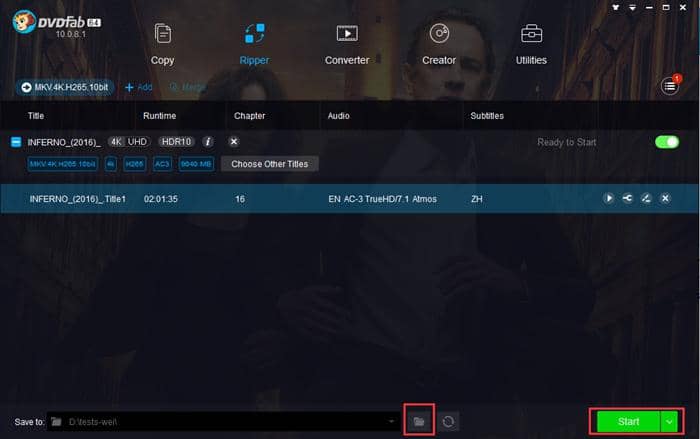
結語
顯然,如果您想在家觀看4K UHD藍光電影,沒有必要非購買一部新的播放機。使用4K藍光轉檔軟體也能觀看4K UHD藍光電影,並且這一方法比購買4K UHD播放機要便宜的多。除了可輸出極佳的視訊和音訊品質,DVDFab UHD Ripper還提供了多種選項讓您可以隨心自訂輸出檔案。
包括24個DVDFab 13產品,可為用戶提供完備的DVD、藍光、4K UHD、錄製(4K)BDAV藍光及視訊方案。
您可能還對以下工具感興趣
將UHD藍光電影複製成光碟/ISO檔/資料夾
將藍光電影轉檔成各種視訊/音訊格式
使用導航功能表播放4K UHD藍光電影